Πίνακας περιεχομένων
Η γρήγορη απάντησή σας:
Το Instagram explore feed μπερδεύεται και δείχνει ασυνήθιστες εικόνες που σχετίζονται με την άγρια φύση και τη φύση λόγω σφαλμάτων του διακομιστή. Αυτό συμβαίνει μια στο τόσο όταν ο χρήστης αναφέρει ότι το Instagram explore feed του δείχνει απλώς τυχαίες εικόνες της φύσης και δεν δείχνει κανένα ενδιαφέρον περιεχόμενο ενδιαφέροντος.
Η ροή εξερεύνησης δείχνει γενικά περιεχόμενο με βάση τις καθημερινές δραστηριότητες του χρήστη στο Instagram, το ιστορικό αναζήτησης, τα likes και τους followers.
Αλλά αν δείτε μια ξαφνική αλλαγή στην τροφοδοσία του explorer, θα πρέπει να γνωρίζετε ότι πρόκειται για μια δυσλειτουργία που διορθώνεται με την πάροδο του χρόνου. Μπορείτε να δοκιμάσετε διάφορες διορθώσεις και μόνοι σας.
Καθαρίστε το ιστορικό αναζήτησης του λογαριασμού σας στο Instagram για να επαναφέρετε τη ροή εξερεύνησης.
Αναφέρετε το πρόβλημα στο Κέντρο βοήθειας του Instagram πηγαίνοντας στην ενότητα Αναφορά προβλήματος στην εφαρμογή του Instagram.
Μπορείτε να επανεκκινήσετε την εφαρμογή από την αρχή για να δείτε αν η τροφοδοσία εξερεύνησης διορθώνεται ή όχι.
Παρόλα αυτά, αν δεν λειτουργεί, ανανεώστε την τροφοδοσία εξερεύνησης μερικές φορές για να δείτε αν επανέρχεται στο φυσιολογικό ή όχι.
Μπορείτε επίσης να απεγκαταστήσετε την εφαρμογή Instagram και στη συνέχεια να την εγκαταστήσετε ξανά. Αν αυτό δεν βοηθήσει, περιμένετε για μερικές ημέρες.
Μπορείτε να ακολουθήσετε μερικά απλά βήματα για να ελέγξετε το ιστορικό ρολογιών στο Instagram, αν χρειαστεί.
Γιατί οι τροφοδοσίες εξερεύνησης του Instagram μπερδεύονται:
Συχνά το explore feed του Instagram μπερδεύεται. Όταν το explore feed του Instagram μπερδεύεται, θα μπορείτε να δείτε ραντάρ με φωτογραφίες της φύσης και της άγριας ζωής στη σελίδα. Αυτό δεν είναι πολύ ασυνήθιστο. Οι χρήστες του Instagram αντιμετωπίζουν αυτό το πρόβλημα αρκετά συχνά, όταν δεν μπορούν να δουν τα κανονικά τους στοιχεία στο explore feed του Instagram και ξαφνικά δείχνει μόνο κάποιες τυχαίες φωτογραφίες της φύσης που δεν έχουν καμίασύνδεση με τα ενδιαφέροντα των χρηστών.
Μια εξερευνητική ροή του Instagram δείχνει γενικά περιεχόμενο με βάση το ενδιαφέρον του χρήστη. Αποφασίζεται ανάλογα με το ποιον ή ποιες ετικέτες ακολουθεί ο χρήστης στο Instagram και τι του αρέσει ή τι βλέπει στην εφαρμογή.
Ο αλγόριθμος λειτουργεί για να παρατηρεί το περιεχόμενο που περνάτε το χρόνο σας βλέποντας ή κάνοντας like στην εφαρμογή Instagram. Εμφανίζει παρόμοιους τύπους περιεχομένου και στις ροές εξερεύνησης.
Ωστόσο, παρόλο που ο αλγόριθμος μπορεί να σας δείχνει περιεχόμενο ανάλογα με το ενδιαφέρον σας, μερικές φορές μπερδεύεται εντελώς. Το Instagram έχει αναφέρει ότι όταν η ροή εξερεύνησης των χρηστών μπερδεύεται, αυτό οφείλεται σε σφάλμα του Instagram. Αυτό το σφάλμα διορθώνεται αυτόματα με την πάροδο του χρόνου και η παλιά ροή εξερεύνησης επανέρχεται.
Επιπλέον, μπορείτε επίσης να προσπαθήσετε να μετακινηθείτε προς τα κάτω στις εικόνες και τα βίντεο της φύσης και της άγριας ζωής στην ανακατεμένη ροή εξερεύνησης, μέχρι να εμφανιστεί ξανά το κανονικό περιεχόμενο στη σελίδα ή μπορείτε απλώς να επαναφέρετε ολόκληρη την ροή, διαγράφοντας το ιστορικό αναζήτησης στην εφαρμογή Instagram.
Instagram Explore Feed μπέρδεψε - Πώς να διορθώσετε:
Δοκιμάστε τις ακόλουθες μεθόδους:
1. Εκκαθάριση ιστορικού αναζήτησης
Αν βλέπετε τυχαίες εικόνες της φύσης στο explore feed του Instagram, θα πρέπει να ξέρετε ότι έχει μπερδευτεί ξανά. Αυτό δεν είναι ένα πολύ ασυνήθιστο ζήτημα, αλλά όποτε το αντιμετωπίζετε, θα πρέπει να διαγράψετε το ιστορικό αναζήτησης του λογαριασμού για να επαναφέρετε το explore feed.
Η ροή εξερεύνησης του Instagram δείχνει περιεχόμενο με βάση τις αναζητήσεις, τις συμπάθειες και τους ακόλουθους του χρήστη. Η σελίδα αυτή βοηθά τον χρήστη να δει περισσότερα από όσα του αρέσουν στο Instagram. Ωστόσο, αν δείχνει κάποιες τυχαίες φωτογραφίες της φύσης που δεν σας ενδιαφέρουν, δοκιμάστε να διαγράψετε το ιστορικό αναζήτησης.
Ακολουθούν τα βήματα για να διαγράψετε το ιστορικό αναζήτησης στο Instagram:
🔴 Βήματα που πρέπει να ακολουθήσετε:
Βήμα 1: Ανοίξτε την εφαρμογή Instagram.
Βήμα 2: Στη συνέχεια, θα πρέπει να συνδεθείτε στο λογαριασμό σας.
Βήμα 3: Αφού μπείτε, θα πρέπει να κάνετε κλικ στο εικονίδιο του μεγεθυντικού φακού που βρίσκεται στη μέση του κάτω πίνακα.
Δείτε επίσης: Ελέγξτε ποιος επισκέφθηκε το προφίλ σας στο Twitter - Profile Viewer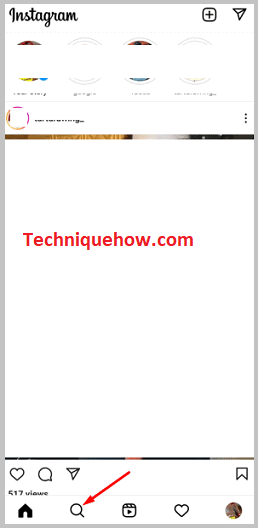
Βήμα 4: Στη συνέχεια, θα μπορέσετε να δείτε τη χαλασμένη τροφοδοσία
Βήμα 5: Κάντε κλικ στη γραμμή αναζήτησης και θα σας εμφανίσει τις πρόσφατες αναζητήσεις κάτω από το Πρόσφατο επικεφαλίδα.
Βήμα 6: Κάντε κλικ στο Δείτε όλα και στη συνέχεια θα μεταφερθείτε στην επόμενη σελίδα.
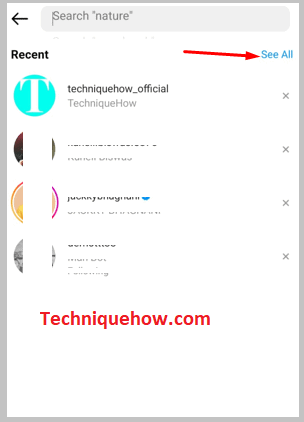
Βήμα 7: Είναι το Ιστορικό αναζήτησης σελίδα. Κάντε κλικ στο Εκκαθάριση όλων για να διαγράψετε τις προηγούμενες αναζητήσεις.
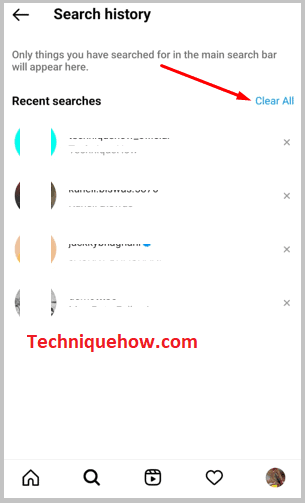
2. Αναφορά στο Instagram
Αν αντιμετωπίζετε ένα πρόβλημα όπου η ροή εξερεύνησης του λογαριασμού σας στο Instagram μπερδεύεται ξαφνικά χωρίς λόγο, θα πρέπει να αναφέρετε το πρόβλημα στον χρήστη. Καθώς το Instagram έχει διευκρινίσει νωρίτερα ότι αυτό το πρόβλημα προκαλείται γενικά λόγω σφάλματος του διακομιστή, θα πρέπει να το αναφέρετε στο Instagram, ώστε να διορθωθεί γρήγορα.
Κάθε φορά που αντιμετωπίζετε κάποιο πρόβλημα, πρέπει να το αναφέρετε στο Instagram, ώστε να μπορέσει να διευθετηθεί το ζήτημα. Τις περισσότερες φορές, όταν η ροή εξερεύνησης μπερδεύεται, το Instagram το διορθώνει αυτόματα μέσα σε λίγες ημέρες. Για να διορθωθεί, πρέπει να αναφέρετε το θέμα στο Κέντρο βοήθειας του Instagram.
Θα πρέπει να ακολουθήσετε τα βήματα για να αναφέρετε το πρόβλημα στο Κέντρο βοήθειας του Instagram:
🔴 Βήματα που πρέπει να ακολουθήσετε:
Βήμα 1: Ανοίξτε την εφαρμογή Instagram και συνδεθείτε στο λογαριασμό σας.
Βήμα 2: Τραβήξτε ένα στιγμιότυπο οθόνης του χαλασμένου προς εξερεύνηση feed πριν ξεκινήσετε τη διαδικασία.
Βήμα 3: Μπείτε στη σελίδα του προφίλ σας και στη συνέχεια κάντε κλικ στο εικονίδιο με τις τρεις γραμμές.
Βήμα 4: Στη συνέχεια κάντε κλικ στο Ρυθμίσεις.
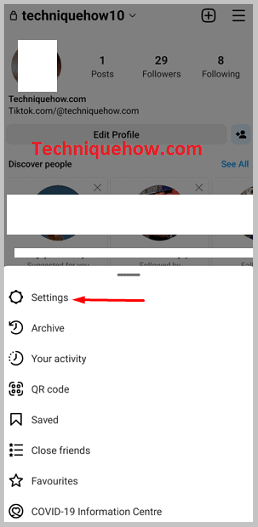
Βήμα 5: Κάντε κλικ στο Βοήθεια.
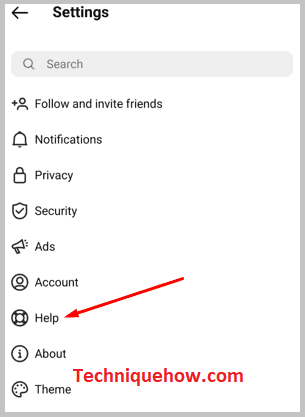
Βήμα 6: Στη συνέχεια, κάντε κλικ στο Αναφορά προβλήματος.
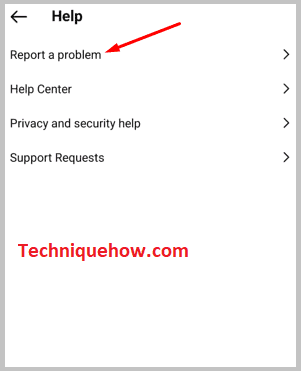
Βήμα 7: Στη συνέχεια κάντε κλικ στο μπλε Αναφορά προβλήματος επιλογή.
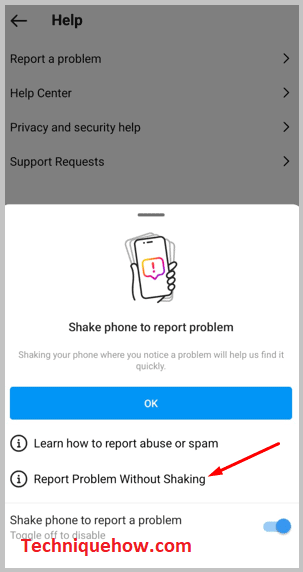
Βήμα 8: Στην επόμενη σελίδα, θα πρέπει να περιγράψετε το πρόβλημα που αντιμετωπίζετε με πολύ σαφή και ευγενικά λόγια.
Δείτε επίσης: Πώς να ακυρώσετε τη συνδρομή Grubhub PlusΒήμα 9: Κάντε κλικ στο Γκαλερί και επισυνάψτε το στιγμιότυπο οθόνης της μπερδεμένης τροφοδοσίας explore που μόλις πήρατε.
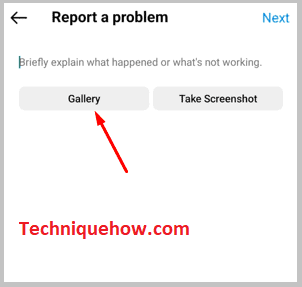
Βήμα 10: Κάντε κλικ στο Επόμενο και στη συνέχεια υποβάλλετε την αναφορά κάνοντας κλικ στο Αποστολή αναφοράς.
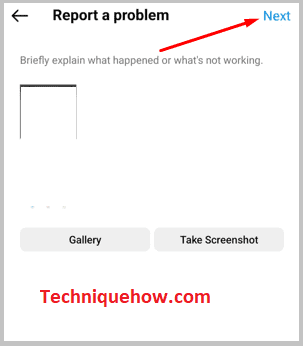
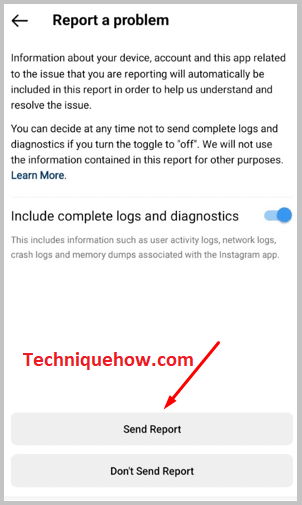
3. Επανεκκίνηση της εφαρμογής Instagram
Μια άλλη πιθανή λύση που μπορεί να λειτουργήσει για να διορθώσετε το ζήτημα της μπερδεμένης εξερευνητικής ροής είναι ότι μπορείτε να επανεκκινήσετε την εφαρμογή για να δείτε αν το ζήτημα διορθώνεται ή όχι. Κάθε φορά που αντιμετωπίζετε αυτό το ζήτημα, είναι κυρίως το σφάλμα στον διακομιστή του Instagram που το προκαλεί.
Επομένως, αν δείτε ότι η ροή εξερεύνησης είναι πάλι ένα χάος, απλά κλείστε την εφαρμογή Instagram και στη συνέχεια περιμένετε για μερικά λεπτά μέχρι να την ανοίξετε. Αφού την ανοίξετε, υπάρχει μεγάλη πιθανότητα να μπορέσετε να πάρετε πίσω την κανονική σελίδα εξερεύνησης. Αλλά αν αυτό δεν λειτουργήσει, μπορείτε να δοκιμάσετε την επόμενη λύση.
4. Απεγκαταστήστε την εφαρμογή και επανεγκαταστήστε την
Το πρόβλημα των μπερδεμένων feeds εξερεύνησης στο Instagram μπορεί να διορθωθεί με την απεγκατάσταση και την επανεγκατάσταση της εφαρμογής. Καθώς η μπερδεμένη τροφοδοσία προκαλείται λόγω σφαλμάτων στην εφαρμογή του Instagram, η απεγκατάσταση της εφαρμογής του Instagram μπορεί να διορθώσει το πρόβλημα και στη συνέχεια να την επανεγκαταστήσετε.
Αυτή η μέθοδος δεν θα διαγράψει δεδομένα από το λογαριασμό σας στο Instagram, αλλά απλώς θα διορθώσει το πρόβλημα του σφάλματος. Μπορείτε εύκολα να επανεγκαταστήσετε την εφαρμογή από το Google Play Store ή το App Store μετά την απεγκατάστασή της.
🔴 Βήματα που πρέπει να ακολουθήσετε:
Βήμα 1: Απεγκαταστήστε την εφαρμογή Instagram από την ενότητα του μενού εφαρμογών.
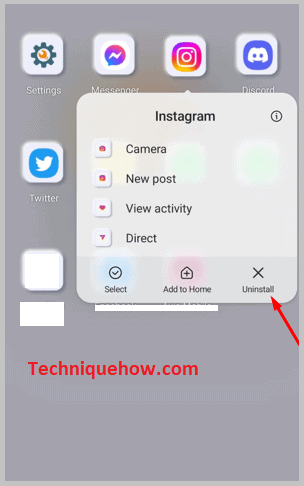
Βήμα 2: Μεταβείτε στο Google Play Store.
Βήμα 3: Αναζήτηση για το Instagram.
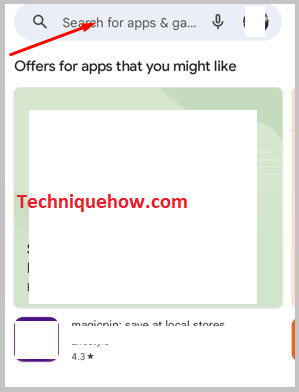
Βήμα 4: Από τα αποτελέσματα, κάντε κλικ στο Εγκαταστήστε το δίπλα στην εφαρμογή Instagram στη λίστα.
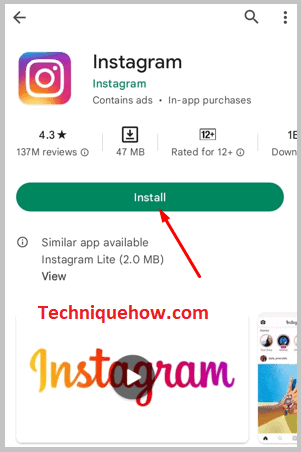
Βήμα 5: Αφού ολοκληρωθεί η εγκατάσταση, ανοίξτε το και ελέγξτε αν η ροή εξερεύνησης δείχνει ενδιαφέρον περιεχόμενο ή όχι.
5. Περιμένετε
Αν οι μέθοδοι που αναφέρθηκαν παραπάνω δεν σας βοηθήσουν να διορθώσετε το πρόβλημα που αντιμετωπίζετε με το explore feed του Instagram, πρέπει να γνωρίζετε ότι, καθώς πρόκειται για σφάλμα, θα διορθωθεί αυτόματα από το Instagram με την πάροδο του χρόνου.
Επομένως, δεν χρειάζεται να ανησυχείτε γι' αυτό. Το Instagram γενικά διορθώνει το σφάλμα μέσα σε λίγες ώρες, αλλά σε ορισμένες περιπτώσεις, μπορεί να χρειαστούν έως και λίγες ημέρες, μετά τις οποίες θα μπορέσετε να πάρετε πίσω τη συνηθισμένη σας ροή εξερεύνησης. Μέχρι να διορθωθεί, θα πρέπει να περιμένετε υπομονετικά και να ελέγξετε αν το πρόβλημα έχει διορθωθεί ή όχι.
Συχνές ερωτήσεις:
1. Αλλάζει η ροή εξερεύνησης του Instagram;
Εάν η ροή εξερεύνησης δεν εμφανίζει πλέον το περιεχόμενο που σας ενδιαφέρει, μπορείτε απλώς να διαγράψετε το ιστορικό αναζήτησης. Η διαγραφή του ιστορικού αναζήτησης είναι ένας τρόπος επαναφοράς της ροής εξερεύνησης. Καθώς η ροή εξερεύνησης εμφανίζει συνήθως περιεχόμενο με βάση αυτό που αναζητάτε, μπορείτε να κάνετε νέες αναζητήσεις μετά την επαναφορά της ροής, ώστε ο αλγόριθμος του Instagram να εμφανίζει την ροή εξερεύνησης σύμφωνα με τις αναζητήσεις σας.
2. Το Instagram εμφανίζει μόνο αναρτήσεις αρχιτεκτονικής - Γιατί;
Εάν η ροή explore σας δείχνει ξαφνικά εικόνες αρχιτεκτονικής, μπορεί να οφείλεται σε σφάλμα του διακομιστή. Συμβαίνει μια στο τόσο όταν η ροή explore δείχνει τυχαίες εικόνες που σχετίζονται με τη φύση ή την αρχιτεκτονική, ωστόσο, μπορείτε να το διορθώσετε επανεκκινώντας την εφαρμογή ή ανανεώνοντας την ροή explore δύο ή τρεις φορές.
3. Το Instagram Explore Feed χάλασε - Τι να κάνετε;
Όταν η τροφοδοσία explore είναι ακατάστατη, αυτό οφείλεται σε σφάλμα του διακομιστή. Διορθώνεται με την πάροδο του χρόνου, οπότε δεν χρειάζεται να ανησυχείτε για το πώς να το διορθώσετε. Αλλά μπορείτε πρώτα να προσπαθήσετε να ανανεώσετε τη σελίδα μερικές φορές, αλλά αν αυτό δεν βοηθήσει, απεγκαταστήστε την εφαρμογή Instagram και στη συνέχεια εγκαταστήστε την ξανά. Αυτό μπορεί να βοηθήσει στην επαναφορά της ανατροφοδότησης explore στο κανονικό και ενδιαφέρον περιεχόμενό της.
